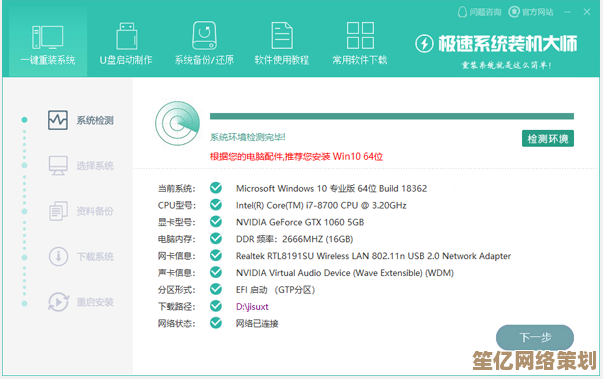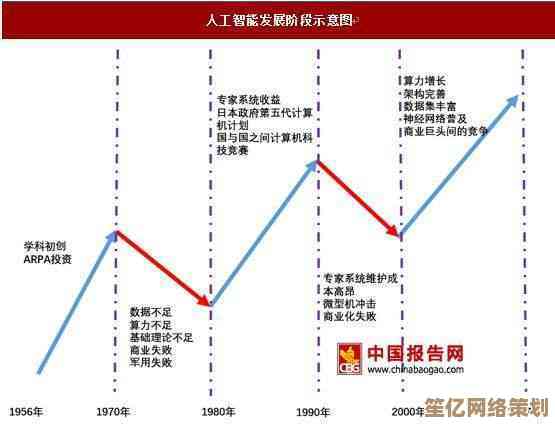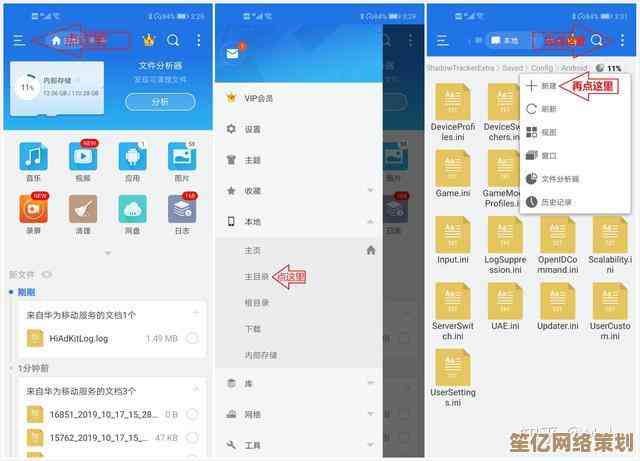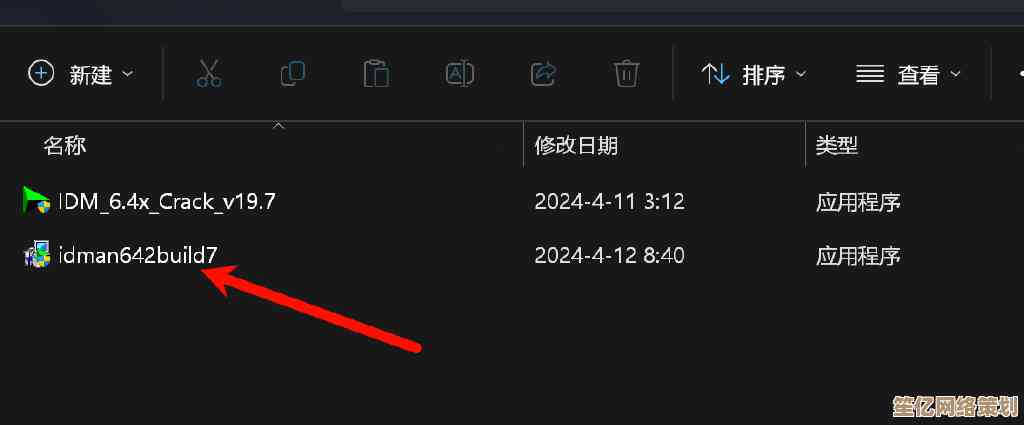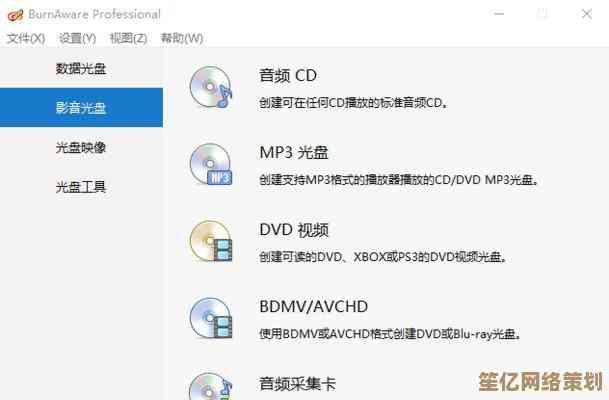轻松掌握电脑截屏技巧:详细步骤与实用方法指南
- 问答
- 2025-10-18 08:12:45
- 2
哎 说到截屏这事儿 我真是有太多话想说了… 记得我第一次用电脑截屏 好像是大学交作业那会儿 急得满头大汗 愣是不知道怎么把屏幕上的错误提示给保存下来 最后居然用手机拍了张照片交差 结果被老师吐槽说“你这截图技术 比考古还模糊” 😅 从那以后我就发誓 一定要把截屏这事儿给整明白!
其实啊 电脑截屏根本没想象中那么复杂 关键是要找到适合你自己的那个“开关” 有些人喜欢用键盘上那个神奇的PrtSc键 对 就是键盘右上角那个常常被忽略的按钮… 你按下它的时候好像什么都没发生?别急 它其实已经默默把整个屏幕复制到剪贴板了 这时候打开微信或者Word 直接Ctrl+V 哇 整个屏幕就出来了!不过这个方法有个小麻烦 就是你得马上打开某个软件粘贴 不然下次复制别的东西 截图就没了…
我后来发现更厉害的一招 是Win+Shift+S 这个组合键简直是Windows系统的隐藏宝藏!按下之后屏幕会变暗 然后你可以用鼠标自由框选想截取的区域 就像用剪刀剪纸一样方便 截完还能直接在上面画线标注 特别适合做教程或者报修电脑问题 上次我电脑蓝屏 就用这个功能截了错误代码发给修电脑的大叔 他秒懂问题所在 还夸我“专业”呢 🤪
Mac用户也别着急 你们有更优雅的解决方案——Shift+Command+4 按下去鼠标会变成个小十字 拖动选择区域时还能看到像素尺寸 强迫症患者的福音啊!要是想截整个窗口 再按一下空格键 窗口会变成蓝色高亮 点击一下就能得到带阴影效果的完美截图 看起来特别有质感 就像苹果产品本身一样精致。
不过说真的 有时候我们需要截取的内容比屏幕还长 比如网页或者聊天记录 这时候就得请出专业选手了 像Snipaste这样的免费软件 我用了三年都没删 它有个滚动截屏功能 打开后点一下网页 它就像个自动摄像机一样往下滚动 把所有内容接成一张长图 上次我截取一篇知乎长文 足足截了三米长(夸张了哈哈)但确实省去了拼图的麻烦 而且它还有个超贴心的置顶功能 可以把截图钉在屏幕最前面 对照着打字或者参考特别方便 感觉像多了个副屏!
说到拼图 哎 这个我真要吐槽下 以前用系统自带截图截网页 要分七八次截 然后在PS里慢慢对齐 眼睛都快看瞎了… 后来发现浏览器插件就能搞定 比如FireShot 一键截取整个网页 还能直接保存为PDF 做资料收集的时候简直拯救人生 记得有次帮领导整理竞品分析 二十多个网站页面 半小时就全部搞定 领导还以为我加了通宵班呢 😂
手机和电脑互传截图也是个痛点 我以前总是先截图 再登微信文件传输助手 等半天才发过去 后来发现Win10自带的“就近共享”功能 打开后电脑和手机就像有了心灵感应 截完图直接就能发送到隔壁的手机上 第一次成功的时候 我差点在办公室喊出来——科技果然应该让生活更简单啊!
对了 还有个小众但超实用的场景:截取菜单,比如你想教爸妈怎么用右键菜单 普通截图根本抓不住菜单的瞬间 这时候用Win+Shift+S虽然能截 但菜单会消失… 后来我摸索出妙招:先按PrtSc键 然后迅速打开画图软件粘贴 嘿 菜单居然还“冻”在屏幕上!原来系统会暂存一瞬间的屏幕状态 这个冷知识我炫耀了好几天~
最后说个血泪教训:记得给截图文件夹定期清理!我有次C盘爆满 一查发现截图文件夹居然占了20G 全是“截图(1)”“截图(2)”这种鬼打墙命名… 现在学乖了 用Snipaste的时候设置自动命名带日期 20240526_会议要点” 找起来方便多了 而且每周一会清空一次 就像给电脑做断舍离 🧹
其实截屏这东西吧 就像学骑车 刚开始可能摇摇晃晃 但一旦掌握了 就会变成一种本能 现在我看到任何有意思的界面 第一反应就是“这个得截下来” 甚至养成了用截图写日记的习惯——错误提示、灵感碎片、聊天金句… 它们拼凑起来 居然成了我数字生活的剪影呢,所以别怕麻烦 多试几次 这些技巧迟早会变成你的肌肉记忆 到那时候 你可能会像我一样 反而怀念当初那个对着屏幕手忙脚乱的自己吧~
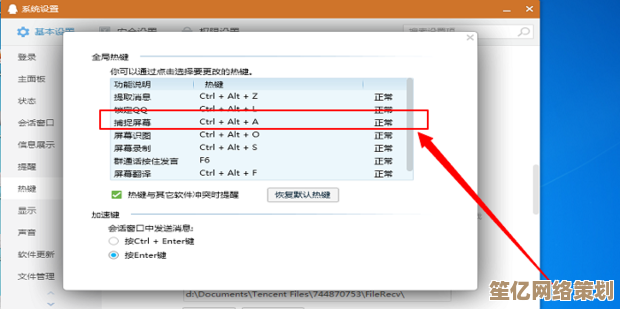
本文由瞿欣合于2025-10-18发表在笙亿网络策划,如有疑问,请联系我们。
本文链接:http://waw.haoid.cn/wenda/30917.html